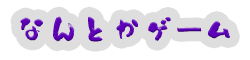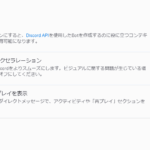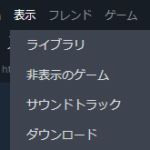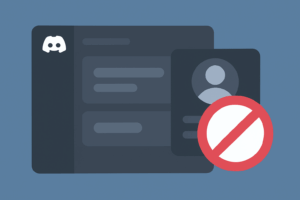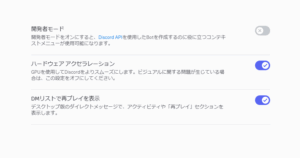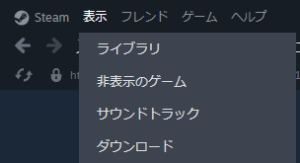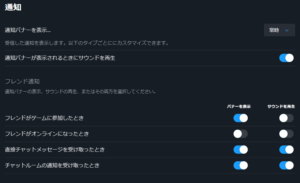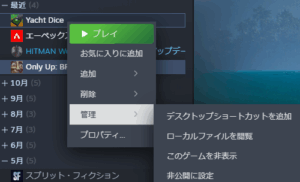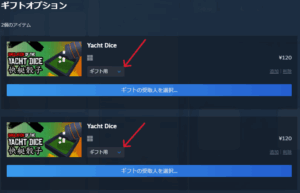Discordでは便利な通話機能が備わっている一方で、音声トラブルは日常茶飯事。
配信者・ゲーマー・ビジネスユーザー問わず、「声が届かない」「音質が悪い」などで悩んでいませんか?
この記事では、トラブルのパターン別に詳細な原因と解決方法を徹底解説します。
🔊 出力(相手の声が聞こえない)トラブル
| 症状 | 主な原因 | 解決策 |
|---|
| 相手の声が一切聞こえない | 出力デバイスの誤設定 | 設定 → 音声・ビデオ → 出力デバイスを正しいスピーカー/ヘッドホンに |
| 音は出てるが超小さい | 音量設定やスピーカーの不具合 | PCの音量ミキサー、Discordの音量個別設定を確認 |
| 一部の人だけ聞こえない | 相手側のマイク設定 | 相手にマイクチェックをしてもらう |
| 音がブツブツ切れる | 回線の不安定/PC負荷 | 有線接続/CPU使用率を下げる/再起動 |
| 片耳だけ聞こえる | モノラル/ステレオ設定ミス | Windowsサウンド設定でL/Rバランスを確認 |
🎙️ 入力(自分の声が届かない)トラブル
| 症状 | 主な原因 | 解決策 |
|---|
| マイクが反応しない | 入力デバイス未設定・ミュート | Discord設定 → 入力デバイスを確認/ミュートを解除 |
| 声が非常に小さい | 感度が低すぎる/マイクが遠い | 音声・ビデオ → 入力感度の手動調整/マイクを口元に |
| 自分だけノイズが入る | 安物マイク/ノイズ抑制未設定 | ノイズ抑制をON/マイク交換を検討 |
| 声がエコーする | マイクがスピーカー音を拾ってる | イヤホン使用/エコー除去をON |
| Discordでだけ使えない | OSのマイク権限がオフ | Windows「設定→プライバシー→マイク→アプリに許可」確認 |
📡 通信・回線に起因するトラブル
| 症状 | 主な原因 | 解決策 |
|---|
| 声が遅れて届く(ラグ) | Ping遅延/通信速度低下 | 有線LAN/VPN切断/近いサーバーを選択 |
| 声がロボ声になる | 通信パケット欠損 | 高速回線/ルーター再起動/混雑時間帯を避ける |
| 相手との通話がすぐ切れる | NAT制限/ISP問題 | Discordサーバー変更/ルーター再設定(UPnP有効) |
| 通話に繋がらない | 学校・職場のファイアウォール | モバイル回線/VPNを試す |
🛠️ アプリ設定やOS設定に関するトラブル
| 症状 | 主な原因 | 解決策 |
|---|
| 自動でミュートになる | 音声検出が誤作動 | 入力モードを「プッシュ・トゥ・トーク」に変更 |
| 他アプリで音声が出ない | 音声出力の排他設定 | Windows設定 → サウンド → 詳細 → アプリの排他モードをオフ |
| 通話開始時に音が出ない | スタートアップ時のデバイス初期化失敗 | Discordを一度終了し、デバイスをつなぎ直す |
| 通話中にだけ音質が下がる | 音声帯域制限 | Discord設定 → 高度な音声処理 → 「パケット優先モード」を有効に |
🔄 配信・仮想オーディオとの連携トラブル(OBS/VoiceMeeterなど)
| 症状 | 主な原因 | 解決策 |
|---|
| Discord音声が配信に乗らない | 音声ルーティング設定ミス | OBSの音声入力キャプチャ → 正しい仮想出力(例: VB-Cable)を選択 |
| 自分の声だけ入らない | マイクソースが無効 | OBSでマイク入力を明示的に追加/ルーティング再確認 |
| デスクトップ音声が混ざらない | モノ出力設定 | ステレオミキサー/仮想ミキサーを併用しない |
| 配信だけ音ズレがある | 処理遅延/バッファ問題 | OBSの同期オフセット/Discord側の自動感度をオフに |
📱 スマホ版Discordの音声トラブル(iOS/Android)
| 症状 | 主な原因 | 解決策 |
|---|
| 通話が無音になる | バックグラウンド制限/Bluetooth誤接続 | アプリにバックグラウンド許可/Bluetooth切断 |
| 声が届かない | マイク許可オフ | スマホの設定 → Discord → マイクをONにする |
| スピーカーから音が出ない | 通話モードが「耳当てモード」 | 画面右上のスピーカーアイコンで切り替え |
| 音が反響する | 本体スピーカーとマイクが干渉 | イヤホン着用推奨(特にAndroid) |
🧪 最終対処&チェックリスト
- ✅ Discordを再起動
- ✅ マイク・スピーカーを再接続
- ✅ デバイスドライバを更新
- ✅ 別アプリでマイクテスト(Zoomなど)
- ✅ Discordのブラウザ版でも試す(https://discord.com/)
📌 補足:覚えておくと便利なDiscord設定項目
- 自動入力感度:誤検出を避けたい場合はオフに
- ノイズ抑制(Krisp):マイクの雑音除去に効果的
- エコー除去/音量調整:複数人通話で声が被らないように
- 通話リージョンの変更:通話サーバーを「日本」などに明示すると改善する場合あり
✅ まとめ
Discordの音声トラブルは、ハード・ソフト・通信環境・設定など、複数の要因が絡みます。
「聞こえない」「届かない」「音質が悪い」など症状ごとに、順番に原因を切り分けていくのが最短解決への近道です。